Microsoft Windows
Il client per Windows è fornito in un pacchetto contenente già la configurazione per l’Università di Trieste.
NB: l’installer per Windows NON è compatibile con le architetture ARM. Contattare rete@units.it per ricevere l’installer per architettura ARM, non ancora rilasciato ufficialmente.
Clicca sul seguente link per scaricarlo: Forticlient Windows 64bit
Dopo aver scaricato il pacchetto, eseguirlo per procedere con l’installazione del client VPN.
Attenzione: Smartscreen potrebbe bloccarne l’esecuzione, in tal caso cliccare su “Ulteriori Informazioni” e quindi su “Esegui Comunque”: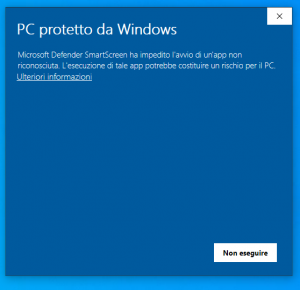
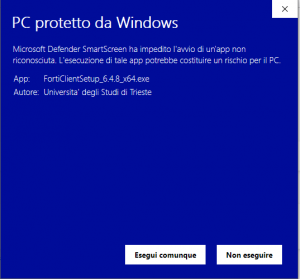
In alcuni rari casi, la preconfigurazione del pacchetto non funziona e il client VPN richiede un “server address or invitation code”: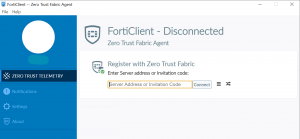
In questo caso, inserire fems.units.it e premere “Connect”: il client si collegherà al server per scaricare la parte di configurazione necessaria, e dopo qualche minuto sarà disponibile la scheda Remote Access per la connessione VPN.
Apple MacOSX:
Il client per MacOSX (per versione 14 Sonoma, 15 Sequoia, 26 Tahoe) è fornito in un pacchetto contenente già la configurazione per l’Università di Trieste.
Clicca sul seguente link per scaricarlo: Forticlient MacOSX
Dopo aver scaricato il pacchetto, installarlo.
Sugli ultimi MacOS è talvolta necessario autorizzare esplicitamente i componenti software del client VPN, andando su “Impostazioni”, “Generali”, “Elementi login ed estensioni”:

Scorrere la lista verso il basso per arrivare nella sezione “Estensioni” e fare click sulla (i) di “Estensioni di rete”:

Abilitare le tre componenti FortiTray, FortiClientNetwork e FortiClientProxy:

In alternativa provare a rimuovere e reinstallare il FortiClient, il sistema dovrebbe esplicitamente domandare di abilitare le componenti necessarie.
(Si ringrazia il collega Loris Venuto per l’aggiornamento delle istruzioni)
Android:
Il client per Android necessita di essere configurato con i parametri per l’Università di Trieste.
Clicca sul seguente link per procedere sullo store Android e scaricare FortiClient Android, dopodiché avvia l’applicazione e:
– crea una nuova connessione di tipo SSLVPN
– imposta come server vpn.units.it
– Verificare che in Forticlient Settings sia abilitata la voce “Warn Invalid Server Certificate”
Apple iOS:
Il client per iOS necessita di essere configurato con i parametri per l’Università di Trieste.
Clicca sul seguente link per procedere sullo store Apple e scaricare FortiClient iOS, dopodiché avvia l’applicazione e:
– crea una nuova connessione con secure protocol di tipo SSLVPN e assegnare un nome a piacere
– impostare come server vpn.units.it
– impostare port a 443
– salvare e connettersi
Linux:
Vedere l’apposita pagina di istruzioni per Linux.
